Anda tidak perlu menguasai software editing foto profesional, dengan menggunakan aplikasi Paint di komputer anda bisa mengganti background foto. Pada kesempatan ini saya akan mengajarkannya kepada anda semua.
Umumnya untuk mengganti background foto anda harus menggunakan software editing foto seperti Photoshop. Nah dengan menggunakan paint saja anda bisa edit foto anda dengan mudah.
Untuk melakukan hal tersebut di paint tentunya anda gunakan versi Paint terbaru, biasanya versi terbaru ini sudah tersedia di Windows 7. Simak caranya berikut ini:
Cara Ganti Background Foto Menggunakan Paint di Komputer
1. Buka foto yang akan anda edit menggunakan paint. Lalu pilih menu SECELCT -> FREE-FORM SELECTION
2. Kemudian silahkan anda seleksi bagian pinggir badan sampai seluruh kepala. Lakukan seleksi pada bagian tepi tubuh dengan background warna merah. INGAT!!! pertemukan kembali titik awal anda menyeleksi dengan titik akhir menyeleksi.
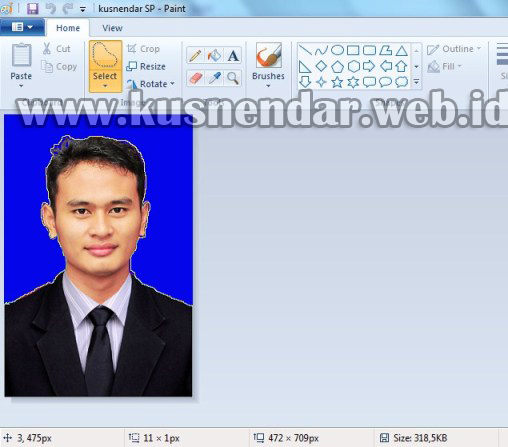
3. Kemudian hapus backgroundnya dengan cara SELECT -> DELETE.
4. Beri warna putih dengan warna yang ingin anda berikan dengan memilih ikon FILL WITH COLOR, jangan lupa pilih warnanya.
5. Setelah itu background akan berubah warnanya, namun masih tersisa bekas warna sebelumnya dikarenakan saat menyeleksi ada bagian yang tidak terseleksi (Tidak Rapih). Gunakan BRUSHES untuk merapihkan pada bagian foto yang masih terdapat warna sebelumnya. Jangan lupa di SAVE jika sudah jadi.
6. Nah hasil akhirnya seperti berikut ini.
 Mudah sekali kan dalam mengganti background foto hanya menggunakan paint di komputer anda tanpa harus menguasai software editing foto khusus. Jika anda memiliki Handphone Android bisa menggunakan Aplikasi Athumb Cut, selamat mencoba dan semoga bermanfaat.
Mudah sekali kan dalam mengganti background foto hanya menggunakan paint di komputer anda tanpa harus menguasai software editing foto khusus. Jika anda memiliki Handphone Android bisa menggunakan Aplikasi Athumb Cut, selamat mencoba dan semoga bermanfaat.
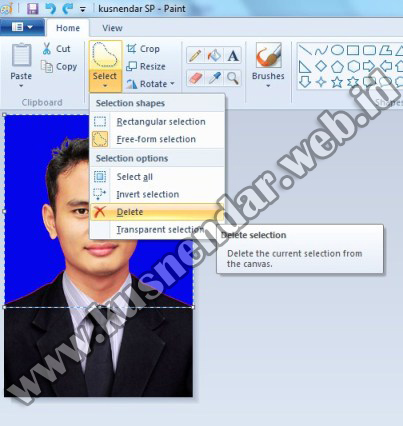
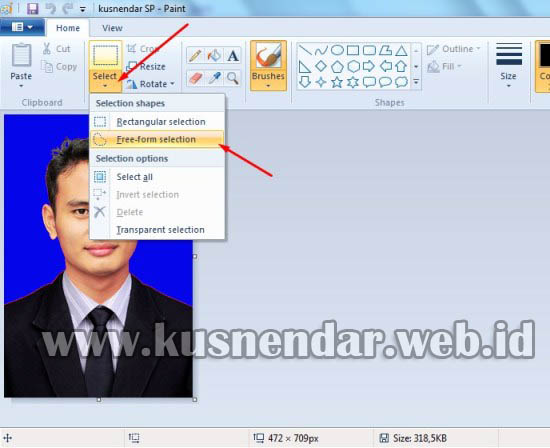
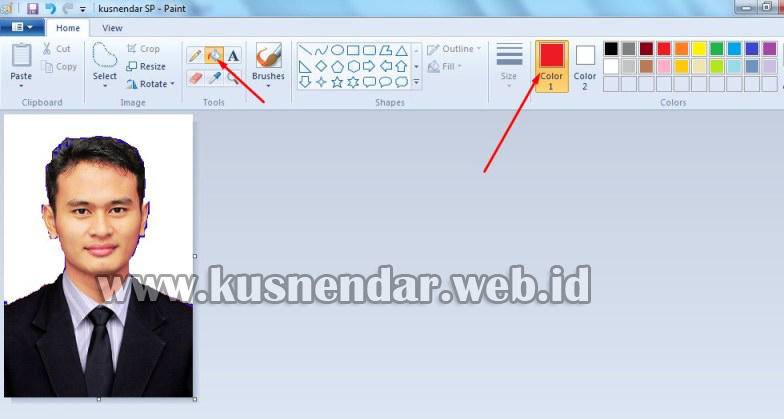
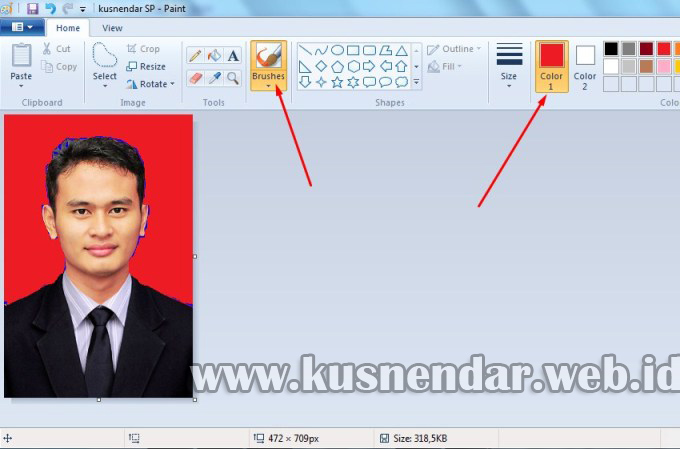
Keren bos,, ternyata sangatlah mudah
Ternyata kalo belajar itu tidaklah susah.. Terimakasih
terimakasih atas ilmu yang diberikan, akan saya coba, sudah lama sy pengen bisa
Sangat membantu sekali… terimakasih gan…
menu deletenya kok gak aktif kenapa ya Bos..
pakai tombol DELETE di keyboard saja
sangat bermanfaat :tepuktangan:
terima kasih…. bermanfaat sekali…
saya pikir hanya bisa menggunakan photoshop, ternyata paint pun bisa…
:D:D:D
Makasih ya bro udah bantu kita.
Semoga sukses selalu ya
keren dan bagus , tingkatkan lagi artikelnya semoga sukses selalu untuk agan , selamat sukses deh pokoknya web nya sangat membantu makasih banyak
Sangat mambantu, makasih banyak
makasih banyak ilmunya